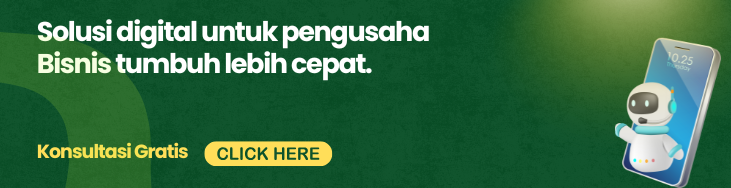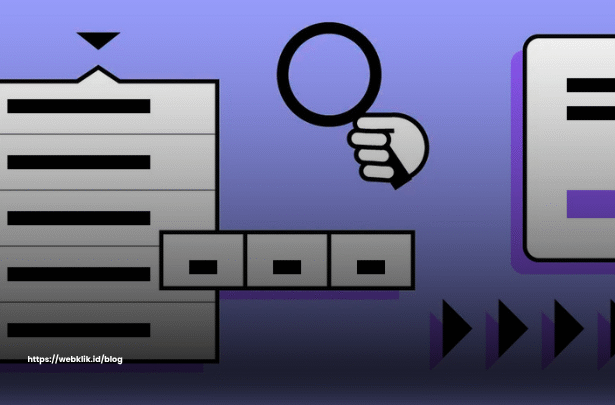Kecepatan website bukan lagi sekadar soal kenyamanan pengunjung tapi faktor penting dalam penilaian Google, pengalaman pengguna, dan konversi bisnis Anda. Salah satu kunci utama mempercepat CMS (terutama WordPress) adalah dengan mengaktifkan caching.
Tapi tenang, Anda tidak perlu jadi developer untuk memahaminya. Caching adalah solusi teknis yang bisa Anda aktifkan dalam beberapa klik dengan dampak besar untuk performa.
Artikel ini akan membahas secara praktis: apa itu cache, kenapa penting, dan bagaimana mengaturnya dengan benar di CMS WordPress.
Apa Itu Caching?
Sederhananya, cache adalah salinan halaman website Anda yang disimpan untuk ditampilkan kembali tanpa harus diproses ulang oleh server.
Biasanya, ketika seseorang mengunjungi situs Anda, server memproses PHP, memanggil database, menggabungkan semuanya, lalu menampilkan hasilnya ke browser. Proses ini makan waktu. Dengan caching, proses itu dipotong karena halaman sudah “jadi” dan tinggal ditampilkan.
Keuntungannya:
- Loading jauh lebih cepat
- Beban server berkurang
- Performa stabil walau trafik naik
- Lebih efisien untuk pengguna berulang
Jenis-Jenis Caching yang Wajib Anda Tahu
- Page Cache
Menyimpan versi HTML utuh dari halaman web. Ini yang paling sering digunakan untuk mempercepat CMS. - Browser Cache
Menyimpan file statis (CSS, JS, gambar) di browser pengunjung agar tidak perlu diunduh ulang. - Object Cache
Menyimpan hasil query database agar tidak diambil ulang setiap waktu. Cocok untuk website dengan banyak data dinamis. - Opcode Cache (server-side)
Menyimpan hasil kompilasi PHP agar tidak perlu diterjemahkan ulang setiap request. Ini biasanya diaktifkan lewat server, seperti dengan OPcache.
Plugin Cache Terbaik untuk WordPress
Berikut plugin caching yang bisa Anda gunakan dengan konfigurasi simpel:
1. LiteSpeed Cache
- Gratis dan powerful, cocok jika hosting Anda mendukung server LiteSpeed.
- Fitur lengkap: caching, image optimization, CDN, lazy load.
2. WP Rocket (Premium)
- Antarmuka mudah dan sangat direkomendasikan untuk non-teknis.
- Caching otomatis + file minify + preload + database cleanup.
3. W3 Total Cache
- Sangat lengkap, tapi butuh sedikit waktu belajar.
- Cocok untuk pengguna yang butuh kontrol teknis detail.
4. WP Super Cache
- Ringan dan stabil, ideal untuk pemula.
- Tidak sebanyak fitur WP Rocket, tapi cukup untuk website standar.
Tips:
Hindari menggunakan lebih dari satu plugin cache sekaligus—karena bisa menimbulkan konflik.
Setting Cache Ideal untuk Website WordPress
Setiap plugin punya tampilan dan fitur berbeda, tapi umumnya setting caching meliputi:
- Aktifkan Page Caching
- Aktifkan Browser Caching
- Aktifkan Gzip Compression
- Gunakan Cache Preload agar halaman lebih cepat dibuka meskipun belum pernah dikunjungi
- Bersihkan cache otomatis saat update konten
Jika Anda menggunakan CDN seperti Cloudflare, pastikan Anda tidak mengaktifkan fitur caching ganda yang bisa membuat konten tidak sinkron.
Perhatikan Halaman yang Tidak Perlu Dicache
Beberapa halaman sebaiknya tidak dicache, seperti:
- Halaman login (
/wp-login.php) - Halaman keranjang dan checkout (untuk website e-commerce)
- Dashboard admin
Plugin cache biasanya punya pengaturan khusus untuk mengecualikan halaman-halaman ini. Pastikan Anda menyesuaikannya.
Pantau Hasil dan Uji Kecepatan
Setelah mengaktifkan cache, cek perubahan kecepatan website Anda dengan:
- GTmetrix
- Google PageSpeed Insights
- Pingdom Tools
Perhatikan metrik seperti:
- First Contentful Paint (FCP)
- Largest Contentful Paint (LCP)
- Time to Interactive (TTI)
Jika skor membaik dan loading terasa lebih cepat, berarti pengaturan cache Anda berhasil.
Kesimpulan
Dengan hanya beberapa klik setting, Anda bisa mendapatkan peningkatan performa signifikan lewat caching. Ini adalah investasi kecil yang memberi hasil besar untuk kecepatan, SEO, dan pengalaman pengguna.
Kalau Anda ingin CMS yang sudah otomatis diatur caching-nya sejak awal, Webklik bisa bantu membangun dan mengelola website Anda dengan konfigurasi performa terbaik.